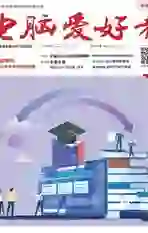移动会议在线支起小画桌
2020-07-04平平
平平
共享画板协作编辑
假设某公司要制作一个品牌策划PPT,因为整个策划需要公司多个部门的配合,为了方便大家在线沟通、协作,就可以使用“小画桌”服务。
首先要求团队每个成员登录上述网站并注册为会员,团队成员在注册时昵称建议使用“XX部XX”格式,并将注册账号报备给团队领导者,这样方便后续邀请和协作。团队领导者登录“小画桌”后点击“设置→管理团队”,在打开的窗口中切换到“邀请成员”,然后输入团队成员注册手机号查找,点击“邀请”,并将成员设置为“编辑者”,让每个成员都有编辑权限(图1)。
返回主界面,点击“新建画板”,将画板命名为“品牌策划书”讨论稿,点击左侧面板的“图库”,按照策划书准备好的文档结构,在画板上插入各种形状(还可以插入文字、图片及手写涂鸦等各种元素),就可以完成讨论画板了(图2)。
对于收到邀请的成员,他们登录小画桌后就可以看到团队领导者创建的画板,同时拥有编辑权限。按提示进入该画板后,各个成员就可以根据自己的想法对画板的内容进行编辑和完善,对于画板的任何编辑都可以在线保存,并且每个成员都可以实时同步到画板内容的变化。这样参与协作的成员就像在一个会议室那样,大家随时对画板的内容进行修改和完善(图3)。
因为画板会被参与成员多次修改,如果需要查看某个成员的修改记录,或者某个成員的修改并不被大家认可,需要恢复上一个版本的内容,只要点击网页右侧的“历史记录”,展开后即可看到所有成员的修改记录。如果要恢复到指定的历史版本,定位到指定的修改记录,此时在画板上可以看到这个记录版本的实际内容,点击“还原至此版本”即可撤销之前的更改(图4)。
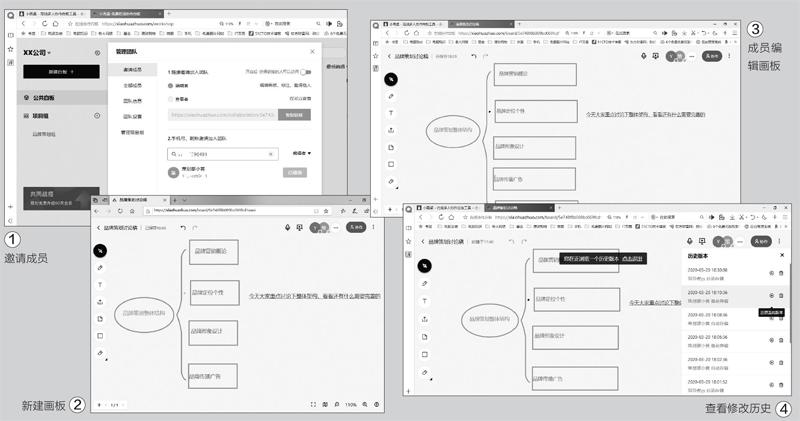

远程演示实时交流
上述介绍的是成员之间共享画板,一个项目通过画板完成相互之间的沟通并确定方案,领导者就可以借助小画桌的远程演示展示给每位成员观看。
通过上述协作完成方案后就可以将其制作为PPT,打开上述网页后点击左侧面板的“上传→上传文件”(支持PPT、Excel、Word文档),文件上传后自动解析为图片(无法再进行编辑,如果需要编辑可以预先将文件发给成员,成员编辑后重新上传即可),只要点击上方的播放按钮即可进行幻灯片的播放(图5)。
继续点击网页上方的“远程演示”按钮,团队内所有成员的眼光都会跟随演示者。在播放PPT的时候,演示者可以使用画笔工具将文档中的重点标注出来,此时演示者在画布上的所有操作都会同步显示在每个协作者的屏幕上,并且指针后面会显示一个“演”的字样(图6)。
在实际使用中,如果遇到一些比较复杂的问题需要及时记录,或者在沟通中需要安排某些部门及时办理某些事情,此时可以使用便签功能。点击便签图标,使用鼠标确定便签的位置后就可以输入需要提醒的文字,比如可以安排X X部门几点做好什么事情。这个便签每个协作者都可以看到,也可以将其作为工作公告(图7)。
因为画板可以根据实际内容设置任意大小,不过对于大尺寸的画板,由于不同设备的显示尺寸不同,比如手机用户的屏幕尺寸就较小,当电脑用户在演示大画板内容的时候,手机用户经常会不知道演示者实际指示的位置在哪里,此时就可以使用小画桌的导航功能。以Android用户为例,使用手机浏览器打开上述网址后点击下方的导航图标“打开导航→显示协作者的位置”,在屏幕上导航窗口显示的将是当前画板的整体结构,其中小黑点会显示当前演示者鼠标的位置,通过导航即可快速地进行定位了(图8)。
快捷的语音沟通
为了提高沟通的效率,还可以使用小画桌提供的语音功能(仅支持Chrome核心浏览器,手机用户也需要下载Chrome浏览器),只要点击网页上方的麦克风图标,每个参与协作者就会收到是否需要加入语音的提示,加入语音后协作者之间即可互相通话了,有点类似QQ群聊。对于手机用户来说不方便打字,就可以直接使用语音和团队成员进行语音交流,更增添了大家的“现场”感(图9)。